CUCM 9.x+ e ELM - Atualização e instalação de licença
Opções de download
Linguagem imparcial
O conjunto de documentação deste produto faz o possível para usar uma linguagem imparcial. Para os fins deste conjunto de documentação, a imparcialidade é definida como uma linguagem que não implica em discriminação baseada em idade, deficiência, gênero, identidade racial, identidade étnica, orientação sexual, status socioeconômico e interseccionalidade. Pode haver exceções na documentação devido à linguagem codificada nas interfaces de usuário do software do produto, linguagem usada com base na documentação de RFP ou linguagem usada por um produto de terceiros referenciado. Saiba mais sobre como a Cisco está usando a linguagem inclusiva.
Sobre esta tradução
A Cisco traduziu este documento com a ajuda de tecnologias de tradução automática e humana para oferecer conteúdo de suporte aos seus usuários no seu próprio idioma, independentemente da localização. Observe que mesmo a melhor tradução automática não será tão precisa quanto as realizadas por um tradutor profissional. A Cisco Systems, Inc. não se responsabiliza pela precisão destas traduções e recomenda que o documento original em inglês (link fornecido) seja sempre consultado.
Contents
Introduction
Este documento descreve como atualizar ou instalar uma licença no Cisco Unified Communications Manager (CallManager) (CUCM) com o Cisco Enterprise License Manager (ELM). Este documento se concentra no (licenciamento do CUCM especificamente para a versão 9.x ou posterior. O licenciamento do Cisco Unity Connection é diferente
Prerequisites
Requirements
A Cisco recomenda que você:
- Tenha o Cisco Unified Communications Manager (CallManager) (CUCM) versão 9.x ou posterior instalado.
Note: O CUCM 9.1.1.2000-5 é altamente recomendado devido a vários bugs de licenciamento conhecidos.
- Confirme se o servidor do Cisco Enterprise License Manager (ELM) e o servidor CUCM têm um estrato NTP (Network Time Protocol) de 4 ou menos. Use o comando utils NTP status na interface de linha de comando (CLI) para verificação.
- Tenha informações completas e precisas sobre a conta de licenciamento na sua conta do Cisco Connection Online (CCO).
Componentes Utilizados
As informações neste documento são baseadas nestas versões de software e hardware:
- Cisco Unified Communications Manager (CallManager) (CUCM) versão 9.x e posterior
- CiscoEnterprise License Manager no CUCM versão 9.x e posterior
The information in this document was created from the devices in a specific lab environment. All of the devices used in this document started with a cleared (default) configuration. If your network is live, make sure that you understand the potential impact of any command.
Conventions
Consulte as Convenções de Dicas Técnicas da Cisco para obter informações sobre convenções de documentos.
Atualizar e instalar
- Faça login no Cisco Unified Communications Enterprise License Manager.
- Na tela inicial, clique no link License Manager.
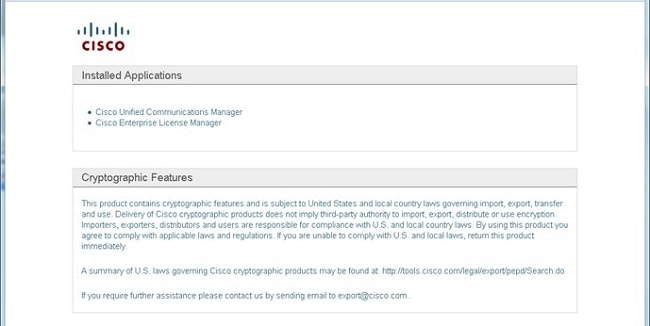
- Expanda Inventário e clique em Instâncias de produto.
- Aponte o License Manager no servidor/cluster CUCM no qual você deseja usar as licenças. É melhor usar o endereço IP somente para a seção Nome do host/Endereço IP do Editor do CUCM. Você não precisa apontar nada para nenhum dos assinantes.
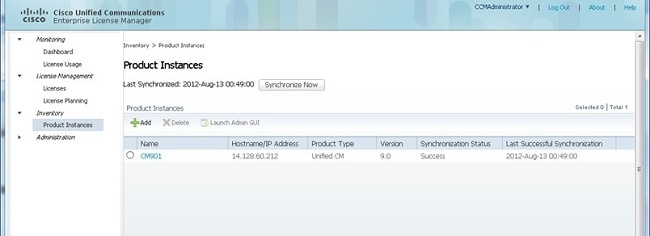
- Aponte o License Manager no servidor CUCM no qual você deseja usar as licenças. É melhor usar o endereço IP somente para a seção Nome do host/Endereço IP do Editor do CUCM.
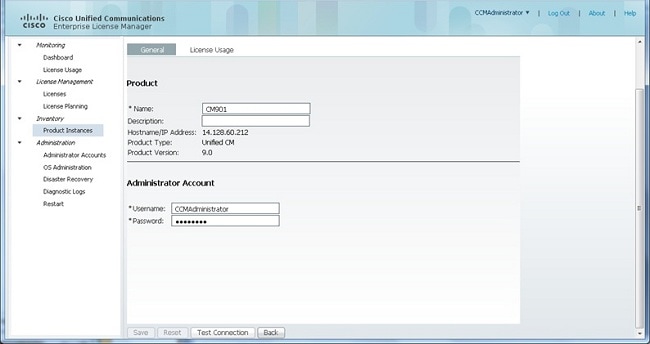
- Clique em Testar conexão e verifique se foi bem-sucedida.
- Clique em Sincronizar Agora.
- Se o cluster tiver sido atualizado de uma versão anterior do CUCM e todos os dados tiverem sido colocados no CUCM, siga estas etapas. Expanda Gerenciamento de Licenças e clique em Planejamento de Licenças.
- Clique em Atualizar licenças.
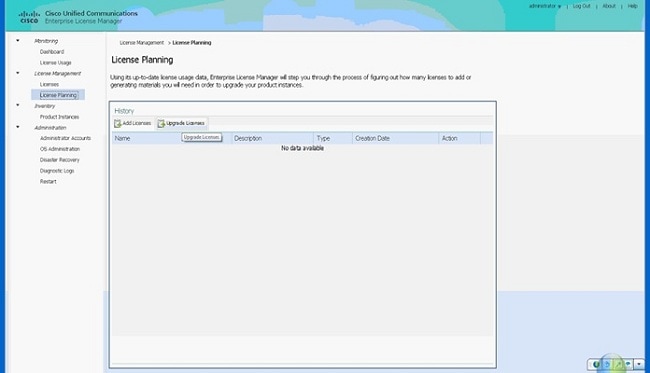
- Selecione Unified CM na lista suspensa Tipo de produto e clique em Avançar.
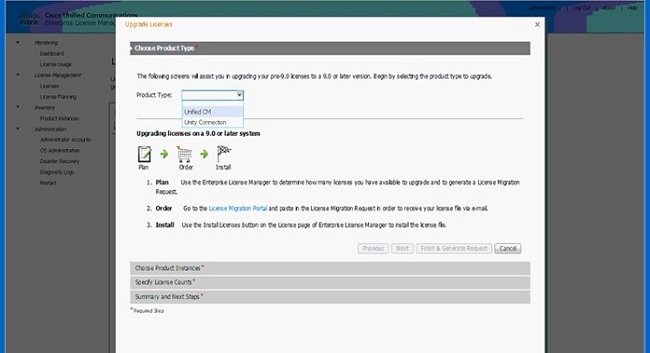
- O tipo de produto Unified CM está listado; mova o servidor da lista esquerda para a lista direita.
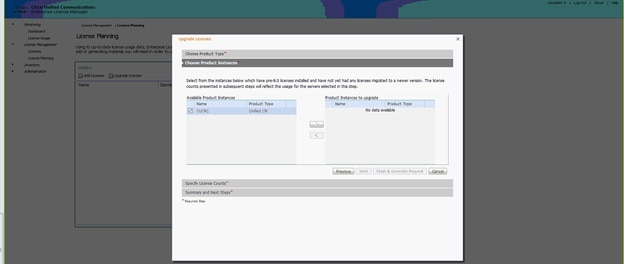
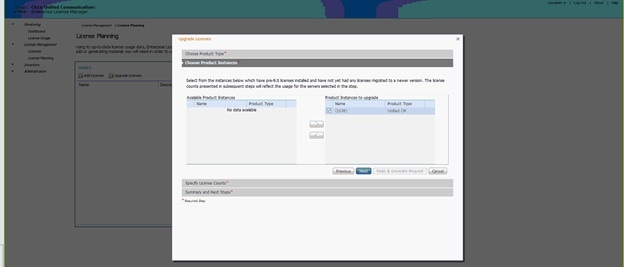
- Clique em Avançar para exibir a seleção de tipos de licença.
- Selecione o tipo de licença; A Cisco recomenda que você selecione os tipos que pretende comprar no futuro. Por exemplo, se você comprar atualmente uma Cisco Unified Workspace License (CUWL), selecione CUWL.
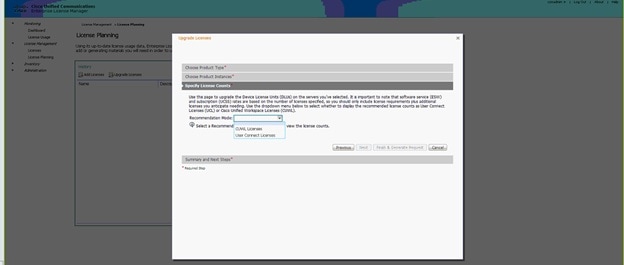
- No canto inferior direito da tela, a contagem de DLUs não utilizadas restantes precisa ser igual a 0. (DLU é o acrônimo para Device License Unit.) Modifique os parâmetros na coluna Ajustar contagem recomendada para que você obtenha 0 DLUs não utilizadas restantes. A Cisco recomenda que você selecione o valor mais alto do tipo de licença que é mais usado no cluster e que considere um pouco mais alto, se possível. Lembre-se de que você pode pegar licenças emprestadas automaticamente com a ferramenta de licenciamento no CUCM. Neste exemplo, selecione uma série de licenças CUWL Standard e CUWL Professional e inclua algumas licenças Basic ou Enhanced.
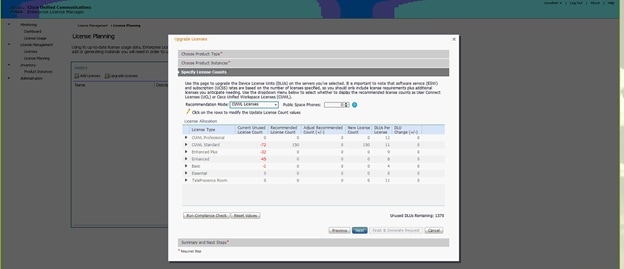
Revise as DLUs não utilizadas restantes para ver como a contagem muda com base nos valores de entrada.
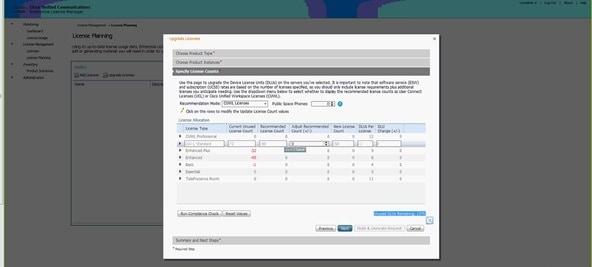
Observe que a coluna Ajustar contagem recomendada multiplicada pelo número da coluna DLUs por licença é o número subtraído dos DLUs não usados restantes.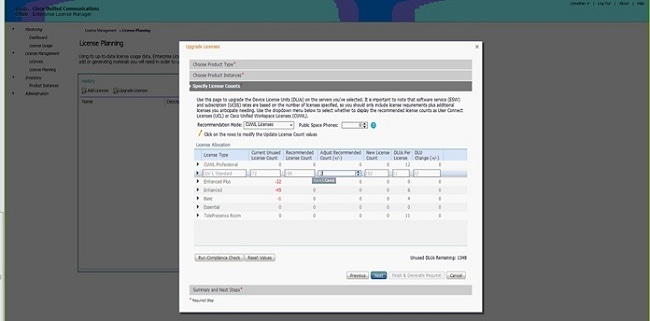
Observe que a contagem agora é igual a 0 nas DLUs não utilizadas restantes. Clique em Next.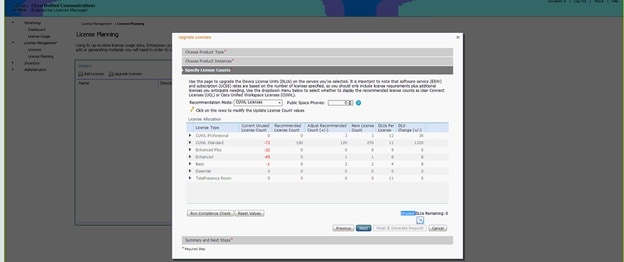
- Clique em Finish & Generate Request (Concluir e gerar solicitação). Não altere o nome do arquivo.
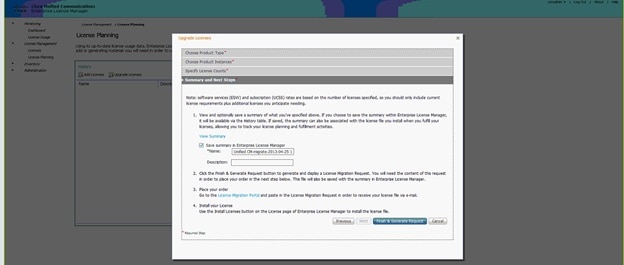
- Clique no link Salvar arquivo no computador e salve o arquivo localmente.
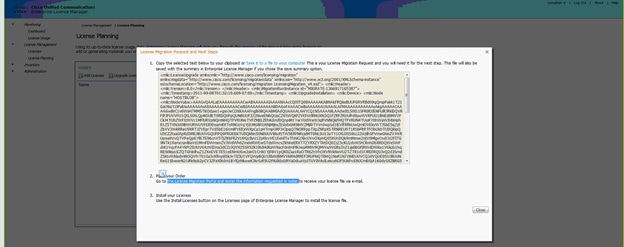
- Clique no link na Etapa 2 na tela e faça login com sua ID do CCO. O restante deste procedimento pressupõe que as informações da sua conta estão corretas.
- Selecione Cisco Unified Communications 9.0 e continue.
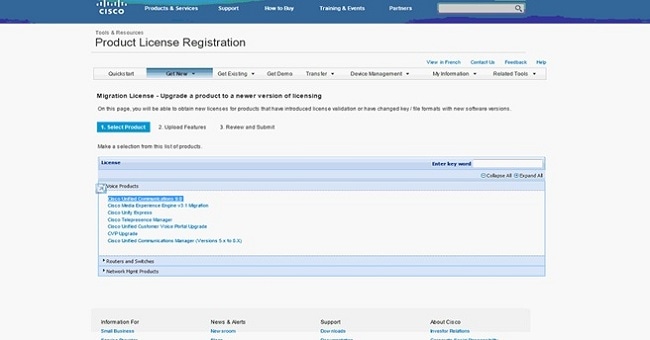
- Selecione Carregar arquivo.
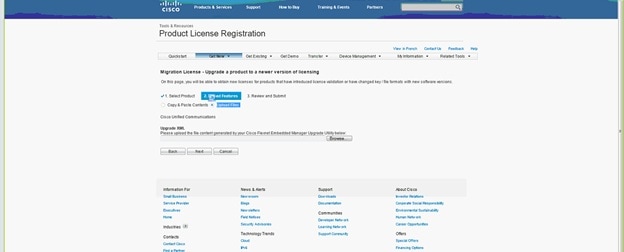
- Navegue até o local do arquivo salvo anteriormente e selecione Avançar.
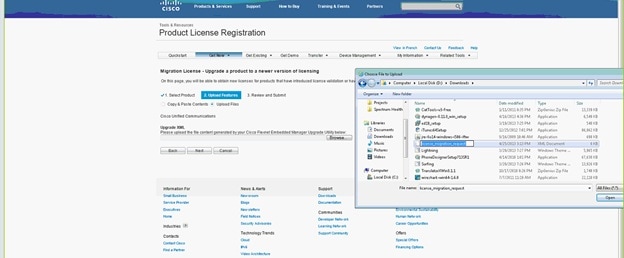
- Revise as informações para garantir a precisão e clique na caixa de seleção para aceitar o arquivo de licença. Clique em Obter licença e escolha se deseja baixar ou enviar o arquivo por e-mail. O e-mail é baseado nas informações da conta.
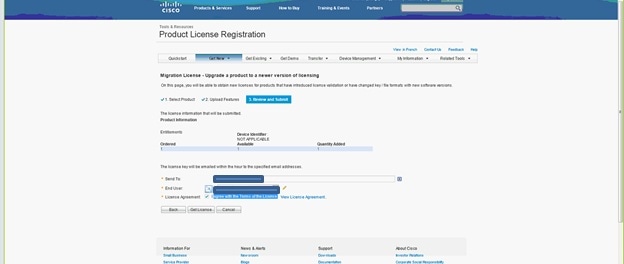
A ferramenta de licença gera um arquivo de licença rapidamente, portanto, você não precisa esperar mais de alguns minutos para receber o arquivo de licença por e-mail. - Salve o arquivo ZIP e extraia-o.
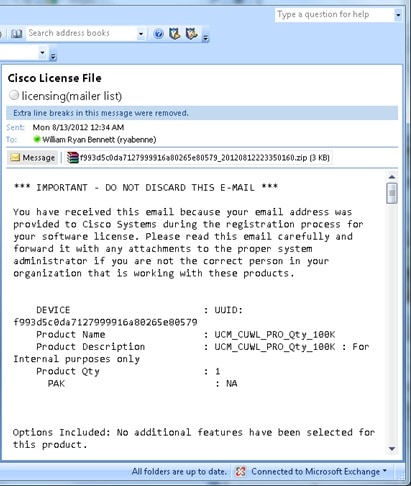
- Navegue até ELM, expanda Gerenciamento de licenças e clique em Licenças para instalar a licença. Com base na versão do ELM, selecione um método apropriado para carregar a licença; há diferentes opções de upload em versões diferentes. Neste exemplo, há uma lista suspensa na qual a opção Gerar solicitação de licença é mostrada.
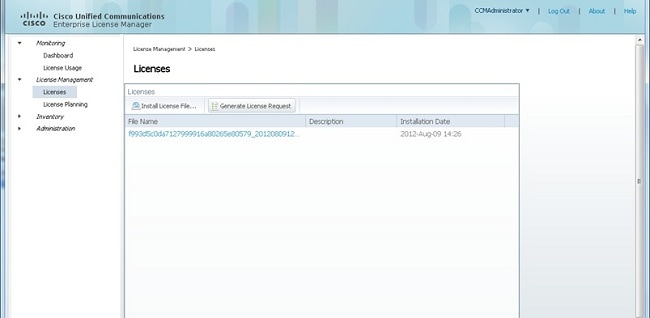
Verificar
Use esta seção para confirmar se a sua configuração funciona corretamente.
Quando o arquivo de licença estiver instalado, você não verá o Modo de demonstração quando clicar no ícone Sobre no canto superior direito da ferramenta ELM.
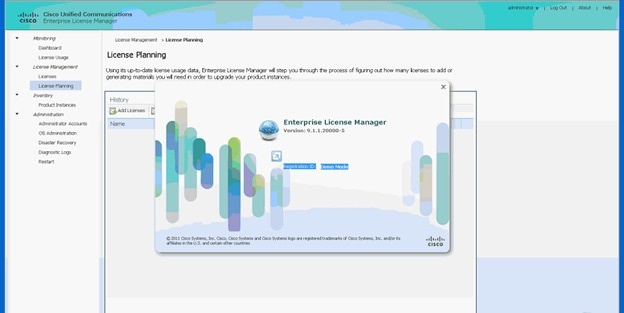
Ao verificar o uso da licença, você verá os detalhes apropriados.
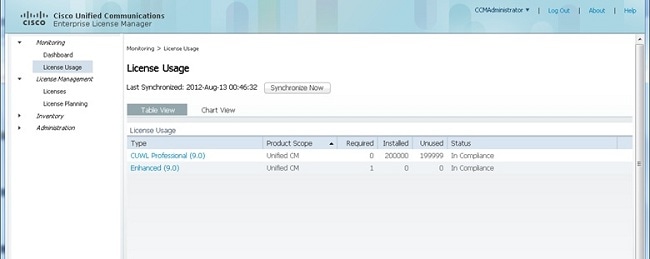
Tip: Certifique-se de clicar no botão Sincronizar agora.
Troubleshoot
Esta seção fornece informações que podem ser usadas para o troubleshooting da sua configuração.
Erro de segurança no status de sincronização
Um erro de segurança é geralmente um problema baseado em certificado causado por alterações nos ELMs ou nos hostname/IPs.
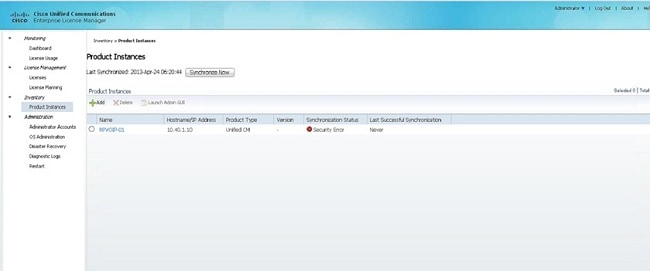
Verifique o stratum NTP, conforme observado em Pré-requisitos, e insira este comando na CLI:
admin:registro de redefinição de cliente de licença
Exclua e adicione novamente o CUCM e ele deve ser sincronizado com êxito. Se a sincronização falhar, abra um caso do Technical Assistance Center (TAC) com a equipe do CUCM para investigação posterior.
Status da solicitação de licença
Se você receber um erro de Status de Solicitação de Licença na ferramenta de licenciamento, abra um caso no TAC com a equipe de licenciamento para regenerar sua licença. Na página ELM, expanda Gerenciamento de licenças, clique em Licenças e execute a Solicitação de geração de licenças. O caso do TAC deve ser resolvido em 48 horas.
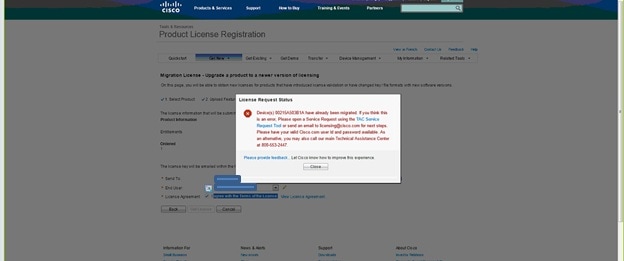
Nenhuma instância de produto do Unified CM
Se você receber um erro No Unified CM Product Instances (Nenhuma instância de produto do Unified CM), entre em contato com a equipe de licenciamento para encaminhar o caso para a unidade de negócios de licenciamento (BU) a fim de regenerar sua licença. Isso geralmente leva de 24 a 48 horas.
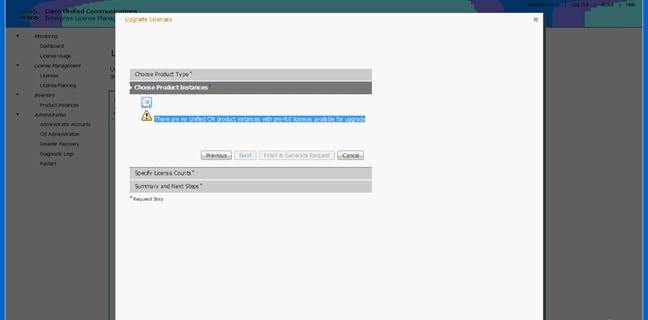
Falha no registro da instância do produto
Se o registro da instância do produto falhou, localize a instância do ELM que tem o controlo do cluster.
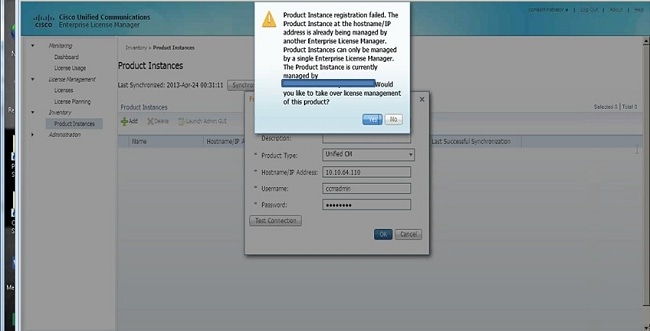
Informações Relacionadas
Colaborado por engenheiros da Cisco
- Ryan BennettCisco TAC Engineer
Contate a Cisco
- Abrir um caso de suporte

- (É necessário um Contrato de Serviço da Cisco)
 Feedback
Feedback